Hoe u permanent verwijderde foto's van uw iPhone kunt herstellen
Kun je verwijderde foto's van je iPhone herstellen? Als je per ongeluk belangrijke foto's van je iPhone hebt verwijderd, kun je verschillende methoden proberen om ze te herstellen. De Foto's-app kan je helpen om verwijderde foto's te behouden, en veel back-up- en herstelservices kunnen je ook helpen bij het herstellen van verwijderde foto's van je iPhone. Dit artikel verzamelt de 6 meest betrouwbare manieren. Je kunt ze allemaal bekijken en leren. hoe verwijderde foto's van de iPhone te herstellen of iPad.
PAGINA-INHOUD:
- Deel 1: Hoe verwijderde foto's van de iPhone herstellen in de Foto's-app
- Deel 2: Hoe u permanent verwijderde foto's van uw iPhone kunt herstellen zonder back-up
- Deel 3: Hoe verwijderde foto's van de iPhone herstellen met Finder
- Deel 4: Hoe verwijderde foto's van de iPhone herstellen met iTunes
- Deel 5: Hoe verwijderde foto's van de iPhone herstellen met iCloud Restore
- Deel 6: Hoe verwijderde foto's van de iPhone herstellen met iCloud Web
Deel 1: Hoe verwijderde foto's van de iPhone herstellen in de Foto's-app
Wanneer u een foto op uw iOS-apparaat verwijdert, wordt deze naar de Onlangs verwijderd album in de Foto's-app. De foto blijft daar maximaal 30 dagen staan voordat hij definitief wordt verwijderd. Gedurende die periode van 30 dagen kunt u de verwijderde foto's direct op uw iPhone herstellen. Na deze 30 dagen wordt de foto automatisch en definitief verwijderd en kan deze niet meer worden hersteld via de Foto's-app. Bekijk daarom hoe u verwijderde foto's uit de map 'Recent verwijderd' van uw iPhone kunt herstellen.
Stap 1. Open de Foto's-app op je iPhone en tik op Album knop onderaan.
Stap 2. Veeg omlaag om de map 'Recent verwijderd' te selecteren. Je hebt je Face ID of schermcode nodig om deze te openen.
Stap 3. Vervolgens kunt u de gewenste foto's selecteren en op de knop tikken. Herstellen knop om verwijderde foto's op de iPhone te herstellen.
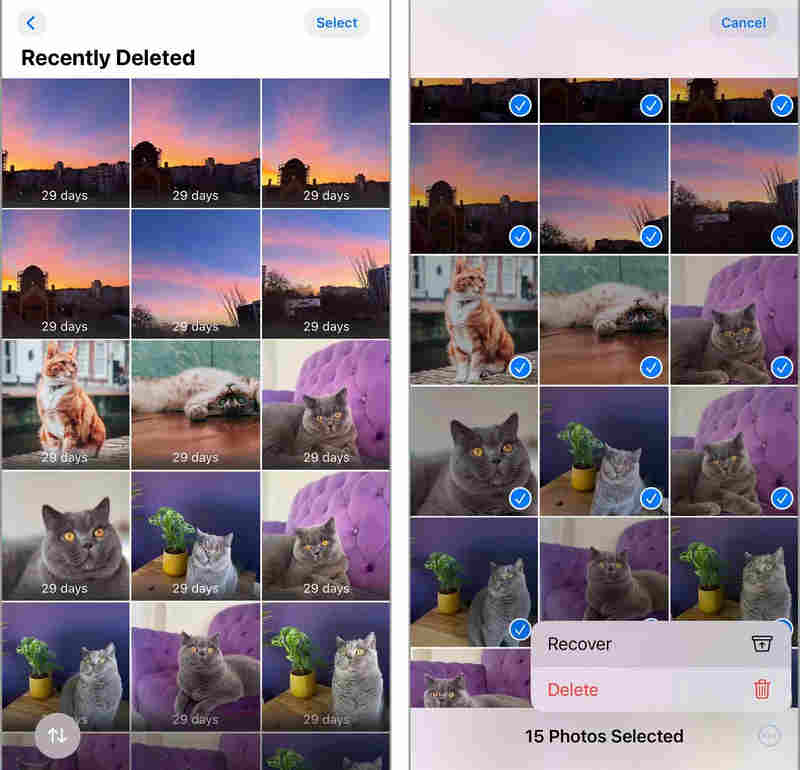
Deel 2: Hoe u permanent verwijderde foto's van uw iPhone kunt herstellen zonder back-up
Als uw foto's permanent zijn verwijderd uit de map 'Onlangs verwijderd' en u geen eerdere back-up hebt, is er dan een manier om verwijderde foto's van de iPhone te herstellen? Apeaksoft iPhone Data Recovery is de beste oplossing. Het kan alle verloren en bestaande bestanden op je iPhone herstellen, inclusief verwijderde of permanent verwijderde foto's. Je hebt alleen een USB-kabel en een computer nodig, en dit programma kan je helpen verwijderde foto's van je iPhone te herstellen zonder iCloud, iTunes of een andere back-up.
Herstel eenvoudig gegevens op de iPhone zonder back-up
- Sluit uw iPhone aan op de computer om alle verloren gegevens te herstellen.
- Kan permanent verwijderde bestanden herstellen op een iPhone met fabrieksinstellingen.
- Markeer de verloren bestanden in het rood, zodat u ze snel kunt selecteren.
- Hiermee kunt u geselecteerde bestanden herstellen tijdens het scanproces.
Veilige download
Veilige download

Stap 1. Download en installeer Apekasoft iPhone-gegevensherstel op je computer en start het. Verbind je iPhone met je computer en klik op de Start scannen knop om verloren en bestaande foto's op uw iPhone op te halen.

Stap 2. Nu ziet u dat er veel verwijderde of bestaande bestanden zijn teruggehaald. U kunt de gewenste bestanden selecteren en op de knop klikken. Herstellen knop rechtsonder om verwijderde foto's van uw iPhone te herstellen.

Deel 3: Hoe verwijderde foto's van de iPhone herstellen met Finder
Als je een back-up van je iPhone hebt gemaakt op je Mac met Finder, kun je het back-upbestand direct terugzetten naar je iPhone, zodat je verwijderde foto's kunt terughalen. Bekijk de gedetailleerde handleiding over het herstellen van verwijderde foto's van je iPhone na 30 dagen met Finder.
Stap 1. Sluit uw iPhone aan op uw macOS-computer en start Finder.
Stap 2. Selecteer uw iPhone aan de linkerkant van de interface.
Stap 3. Klik nu op de knop Back-up terugzetten knop om verwijderde foto's op je iPhone te herstellen. Als je ooit een iTunes-back-upwachtwoord, dan moet je het deze keer invoeren.
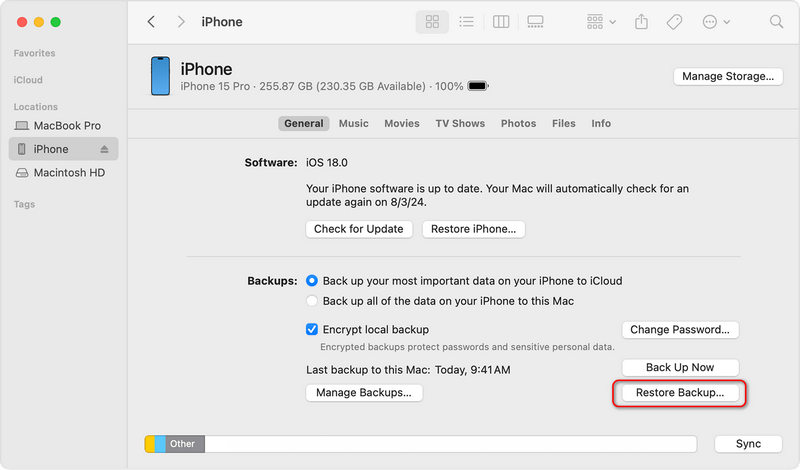
Deel 4: Hoe verwijderde foto's van de iPhone herstellen met iTunes
Als je een Windows-gebruiker bent, heb je misschien wel eens een back-up van je iPhone gemaakt op een Windows-computer met iTunes. In dat geval kun je bekijken hoe je verwijderde foto's van je iPhone kunt herstellen met iTunes Backup op je computer.
Stap 1. Sluit uw iPhone aan op uw Windows-computer en start iTunes.
Stap 2. Klik op de Apparaat knop linksboven in de iTunes-interface.
Stap 3. Klik op de Back-up terugzetten knop om enkele verwijderde foto's van de iPhone te herstellen via iTunes Backup.
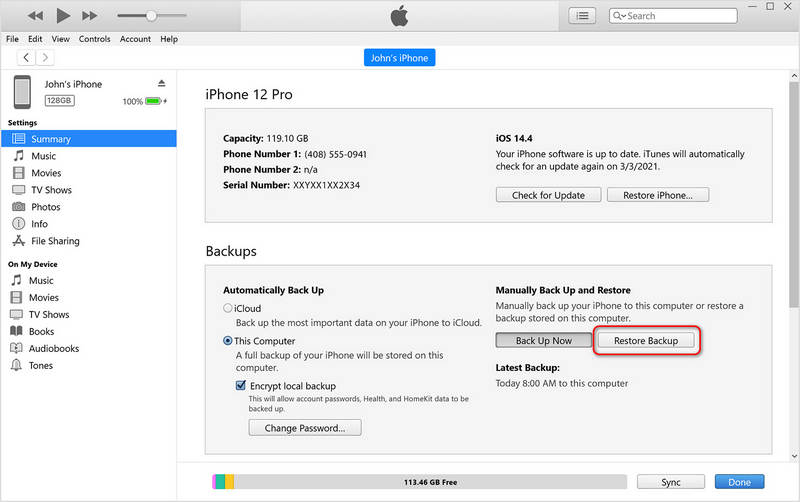
Deel 5: Hoe verwijderde foto's van de iPhone herstellen met iCloud Restore
iCloud is ook een back-up- en herstelservice voor iOS-gebruikers. Als je iCloud-reservekopie aan hebt staan of iTunes-reservekopie ooit hebt ingeschakeld, kun je vanuit iCloud-reservekopie herstellen om verwijderde foto's op je iPhone terug te halen. Deze methode laat zien hoe je je iPhone terugzet naar de fabrieksinstellingen en iCloud-herstel start. Als je geen iCloud-reservekopie wilt, fabrieksinstellingen, kunt u naar het volgende gedeelte gaan om te zien hoe u verwijderde foto's van de iPhone kunt herstellen met de online iCloud-service.
Stap 1. Open de Instellingen app op je iPhone. Open de Algemeen tabblad. Kies dan iPhone overzetten of resettenTik nu op de Wis alle inhoud en instellingen om uw iPhone te resetten naar de fabrieksinstellingen.
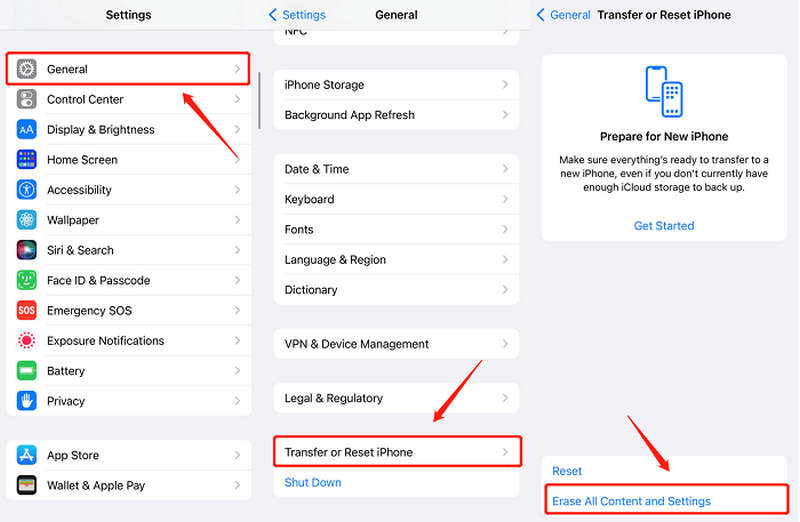
Stap 2. Je iPhone wordt teruggezet naar de fabrieksinstellingen. Je moet even wachten en dan beginnen met de configuratie. Breng uw apps en gegevens over scherm, je moet kiezen Van iCloud-back-up om verwijderde foto's van de iPhone te herstellen.
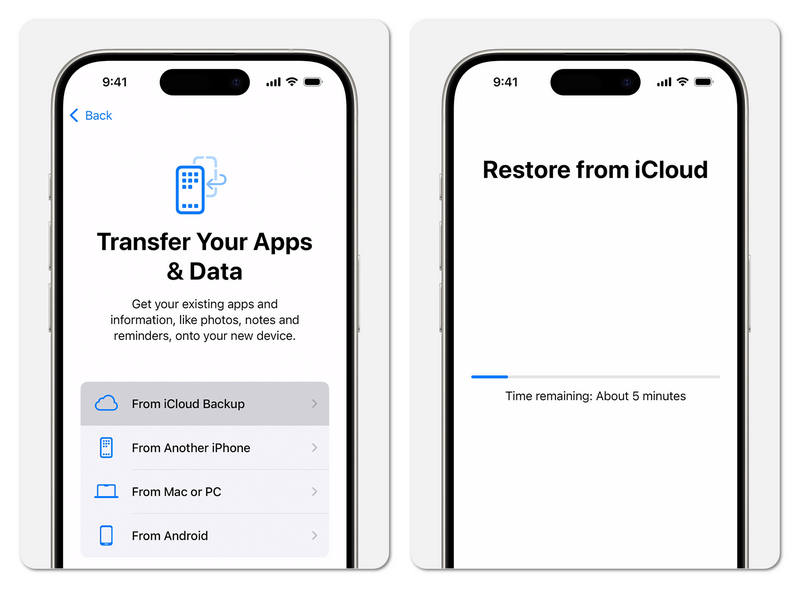
Deel 6: Hoe verwijderde foto's van de iPhone herstellen met iCloud Web
Als je je iPhone niet met iCloud hoeft te herstellen, kun je iCloud Web gebruiken om verwijderde foto's van je iPhone te herstellen. Hiermee kun je de gewenste foto's selecteren en ze snel allemaal herstellen.
Stap 1. Ga naar de officiële website van iCloud in een browser en log in op uw iCloud-account. Dit is tevens uw Apple ID-account.
Stap 2. Klik op de Foto's -knop in uw iCloud-centrum.
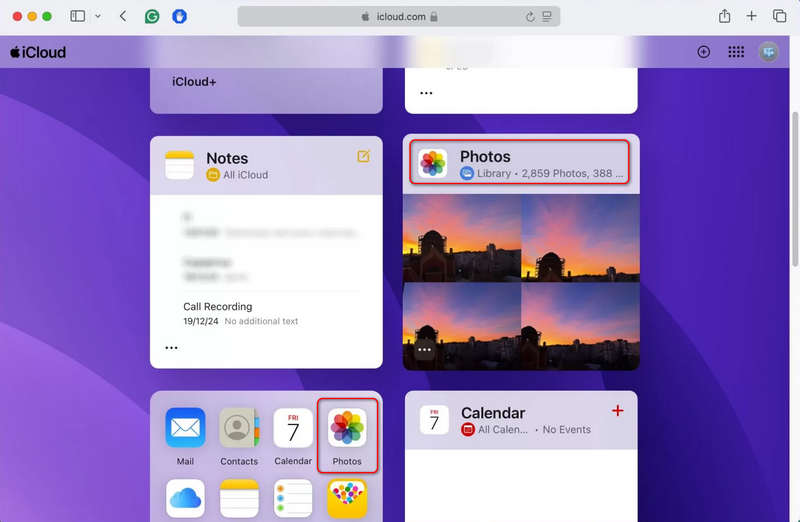
Stap 3. Je kunt hier veel geback-upte foto's bekijken. Selecteer de gewenste foto's en klik op de Herstellen knop rechtsboven om verwijderde foto's van de iPhone te herstellen met iCloud.
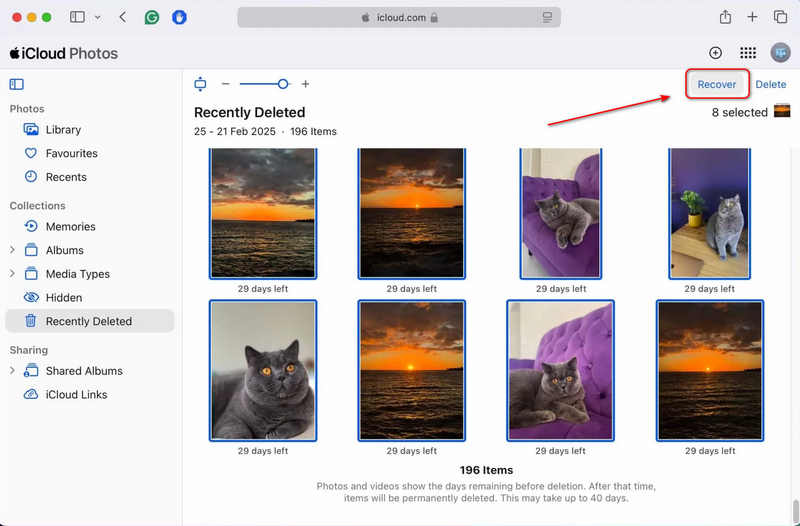
Conclusie
Dit artikel biedt de 6 beste manieren om verwijderde foto's van een iPhone te herstellen. Veel Apple-diensten zoals iCloud of iTunes kunnen je helpen bij het herstellen van verloren bestanden als je een eerdere back-up hebt. Als je wilt weten Hoe permanent verwijderde foto's van de iPhone te herstellen, mag je niet missen Apeaksoft iPhone Data RecoveryHet is de meest betrouwbare aanpak om alle verloren bestanden op iOS-apparaten te herstellen, inclusief uw verloren foto's.
Gerelateerde artikelen
Hoe herstel ik mijn iPhone? Dit artikel legt uit hoe je je iPhone kunt herstellen vanuit een iCloud- en iTunes-back-up, naar de fabrieksinstellingen, en hoe je de herstelmodus kunt verlaten.
Als u oude tekstberichten op uw iPhone wilt terughalen, lees dan deze stapsgewijze handleiding en kies de juiste methode.
In dit bericht leggen we uit hoe je iPhone-bestanden kunt herstellen na een fabrieksreset, waaronder foto's, contacten, sms-berichten, notities en meer, op 5 manieren!
Deze tutorial laat zien hoe je je iPhone op 3 bewezen manieren uit de herstelmodus haalt. Maak je geen zorgen meer als je iPhone in de herstelmodus blijft hangen!

